Расположение рук на клавиатуре. Посадка и положение рук при слепой печати. Как научиться быстро печатать на клавиатуре
Как быстро научиться печатать в слепую всеми 10 пальцами? Обзор программ и он-лайн клавиатурных тренажёров для обучения слепому и быстрому десятипальцевому методу печати (набору текста).
Для этой цели есть даже специализированные курсы, а на западе это является одним из предметов в общеобразовательных школах.
Основные преимущества слепого метода набора текста:
1. При печати всеми пальцами уменьшается количество ошибок.
2. Заняты все пальцы, причем каждому из них соответствует определенное количество букв.
3. Работа становится совершенно механической - нужная буква безошибочно ударяется тем пальцем, которым заучено ее ударять.
4. Овладев слепым десятипальцевым методом и применяя его на практике, люди сберегут свое здоровье. Им не придется десятки раз переводить свой взгляд с клавиатуры на монитор и обратно, глаза не будут уставать, зрение не будет портиться. Обучившиеся станут меньше уставать во время рабочего дня, вследствие этого они станут выполнять больший объем работы.
5. Работая по слепому десятипальцевому методу, каждый может достичь скорости набора 300-500 знаков в минуту. Если брать во внимание рабочий коллектив, где все люди в нем овладели слепым десятипальцевым методом, то они работают на 10% - 15% эффективнее. Все письма, тексты, балансы, отчеты, записки, документы оформляются быстрее, качественнее и аккуратнее.
6. При наборе вслепую внимание фокусируется не на факте наборе текста, а только на том, чтобы изложить свои мысли (предложения, заключения, рекомендации, выводы) наилучшим образом.
Как же научиться?
Средств много, и уже упомянутые курсы слепой печати, и он-лайн занятия, и специальные программы. На курсах мы останавливаться не будем, а вот программы и он-лайн тренажеры мы рассмотрим.
Программы
В целом большинство таких программ основано на схожей методике. Сначала «студент» изучает средний ряд клавиатуры – это ФЫВАПРОЛДЖЭ, пытаясь приучиться набирать определенные буквы соответствующими пальцами. Здесь, как показывает практика, самое сложное «расшевелить» безымянный палец и, особенно, мизинец. После освоения среднего ряда добавляются верхний и нижний ряды. Обучение может сопровождаться раздражением оттого, что пальцы жмут не на те клавиши, что много ошибок и т.д. – это не избежать. Но и сильно расстраиваться не нужно – это достаточно серьезный навык, и чтобы его приобрести, нужно потрудиться, легкой «победы» не ждите.
СОЛО на клавиатуре
Самая известна в Рунете программа для овладения слепого десятипальцевого метода печати – это СОЛО на клавиатуре. На этом клавиатурном тренажере я остановлюсь поподробнее, поскольку это не просто программа, а расширенный обучающий курс. Кроме простого набора определенных букв в СОЛО на клавиатуре содержатся подробные инструкции, советы и много других материалов помогающих справиться с раздражением от ошибок, и помогающих не остановиться на полпути.
Весь курс состоит из 100 упражнений. Пройдя все 100, вы гарантированно будете набирать текст всеми 10 пальцами, не смотря на клавиатуру – проверено. Каждое упражнение содержит до 6-7 заданий. Кроме того, после многих упражнений вам нужно будет пройти повторно одно из предыдущих. В начале каждого упражнения содержатся анекдоты от создателей программы, которые обязательно поднимут вам настроение и помогут немного отдохнуть. Также приведены многочисленные письма от людей, уже прошедших СОЛО, в которых они описывают проблемы, с которыми они столкнулись, и что было самое сложное для них. В них вы найдете и что-то свое, и это поможет вам преодолеть сложности. После выполнения задания вам выставляется оценка по 5-бальной шкале.
Stamina (Рекомендуем)
Это бесплатный клавиатурный тренажер с простым, но «веселым» интерфейсом. Автор этой программы не лишен чувства юмора и не стеснялся выражать его в интерфейсе программы. Обучение основывается на пошаговом выполнении заданий с нарастающей сложностью. Например, в первом задании нужно будет набирать буквы А и О в разных комбинациях, затем добавляются В и Л и т.д. Задания выполняются под приятную музыку. Также разные события в программе сопровождаются прикольными звуками, например, при закрытии программы звучит фраза Арнольда Шварценеггера «I`ll be back». В программе также есть занимательная игрушка, которая, правда, к обучению не относится, но поиграть можно.
Rapid Typing
Бесплатное приложение от западных разработчиков, которое поддерживает обучение на русской и английской раскладке. Обладает привлекательным, дружественным интерфейсом. Ведется статистика занятий, которая помогает сориентироваться в процессе обучения. Внизу, как обычно, показана схема клавиатуры.
VerseQ
Не совсем стандартный клавиатурный тренажер. Авторы программы говорят о чрезвычайной эффективности их метода овладения слепым методом печати. На их сайте утверждается, что уже после 5-15 часов занятий вы сможете печатать в слепую на скорости 200-350 знаков в минуту. Методика действительно отличается от стандартной. Здесь вам сразу же предлагается набирать текст, состоящий из букв во всех рядах клавиатуры. При этом предлагаемые строки для набора генерируются специальным алгоритмом, который формирует фонетические связанные последовательности символов.
Однако, думается, что такой подход будет очень сложным для новичков. Объяснения по поводу того, как нужно держать руки, какими пальцами что жать и т.д. находятся в справке программы, и описаны довольно доступно, но перейти от двупальцевого «тыканья» в клавиатуру на печать всеми 10 пальцами не просто. При этом, изучать какой палец за что отвечает, смотря лишь на модель клавиатуры очень сложно. Думаю, есть большая вероятность того, что ученик просто забросит это дело до лучших времен.
Школа быстрой печати
Данный клавиатурный тренажер разработан для тех кто хочет научиться слепой десятипальцевой печати на клавиатуре. В тренажер есть различные интересные разделы:
1. пошаговое изучение клавиатуры "мышечная память";
2. игра "падающие буквы" помогает отвлечься от изучения клавиатуры и развить реакцию;
3. набор текста - отработка навыков;
4. слепая печать - имитация работы на печатной машинке, усиливает и закрепляет навык слепой печати;
5. звуковой диктант - всё как в школе голос диктует рассказ и требуется набрать без ошибок на скорость.
Есть и другие программы подобного рода, но не думаю, что кардинально отличаются или лучше тех, что мы рассмотрели. Этого вполне достаточно.
Клавиатурные он-лайн тренажеры
Здесь рассмотрим 2 хороших онлайн ресурса, которые посвящены овладению слепым методом печати.
Соло на клавиатуре онлайн
Обучение предоставляется бесплатно. Однако, если хотите, можете перечислить деньги компании ООО «ЭргоСОЛО» в размере 150 рублей (это столько же сколько стоит их программа «СОЛО на клавиатуре»). Процесс и методика обучения не отличается от тех, что представлены в программе. Все очень качественно и с заботой об ученике. Здесь вы можете посоревноваться в рейтинге с другими «онлайн-солистами», которых, кстати, уже не мало. У пользователей, которые оплатили курс появляется звездочка возле имени. В целом и программа СОЛО на клавиатуре и он-лайн курс – это то, что нужно начинающему. Думаю это оптимальный вариант.
Все 10 (Рекомендуем)
Еще один новый проект, который обещает избавить нас от привычки тыкать двумя пальцами по «клаве». В начале вы должны будете пройти тест для проверки скорости вашего набора. Затем начинаются упражнения. Доступно два курса – Русский и Английский. В разделе обучение изложены подробные указания и рекомендации относительно выполнения заданий.
Клавогонки.ру
Базовые правила игры просты. Игра выберет случайный отрывок текста, который вы и ваши соперники должны в точности набрать. Как можно быстрее. Когда вы успешно набираете текст, ваша машинка (она всегда вверху в списке) двигается вперед. Если сделана опечатка, вы должны ее исправить, иначе продвижения не будет. По итогам заезда будут определены победители и показаны некоторые параметры прохождения текста - время, скорость набора в знаках в минуту и процент знаков, в которых были допущены ошибки. Результаты каждого заезда сохраняются в вашей личной статистике. За каждый пройденный текст вам начисляется количество очков, зависящее от длины набранного текста.
Клавиатурный тренажер Time Speed
Главная цель проекта "Клавиатурный тренажер Time Speed" - дать возможность освоить машинопись(слепая печать или десятипальцевый метод печати) самому широкому кругу компьютерных пользователей. Мы предлагаем серию курсов обучения слепому методу печати, а также развития ее скорости.
VerseQ online
Это сетевая версия известного клавиатурного тренажера VerseQ но, в отличие от своего оффлайнового аналога, позволяет вам учиться из любой точки земного шара, учавствовать в соревнованиях, делится о своих успехах с друзьями и знакомым. Сервис вам нужен, если Вы хотите быстро, легко и непринужденно научится слепой печати. А если вы уже профессионал машинописи, тогда продемонстрировать свое мастерство другим!
Ещё онлайновые клавиатурные тренажёры
http://urikor.net - первый чемпионат машинописи на кириллице
http://klava.org
http://alfatyping.com
http://typingzone.com
http://etutor.ru
http://keybr.com/
http://online.verseq.ru/
Дополнение
Ко всему выше сказанному еще можно добавить следующее. Каждому, кто работает за компьютером, а особенно, если приходится набирать много текста, нужно купить эргономичную клавиатуру. Ее еще называют раздельной, потому, что клавиши для каждой руки в ней разделены. Кроме того, правый и левый блоки находятся под углом друг к другу, что позволяет не сгибать руку в запястье при постановке рук в исходную позицию ФЫВА-ОЛДЖ. Работая на такой клавиатуре, вы, однозначно, будете меньше уставать, а от этого повысится средняя скорость печати и соответственно производительность.
Я уже говорил, что не стоить надеяться на легкое "покорение" слепого метода печати. Это достаточно трудно, особенно в начале. Чтобы пройти, например, СОЛО на клавиатуре полностью нужно будет приложить немало усилий и терпения. Кроме того, для этого нужно будет отвести специальное время. Однако и бояться этого не стоит, каждый кто хочет несомненно справится с этой задачей. Удачи!
adminВсе пользователи компьютера (и активные, и не очень) применяют клавиатуру. Набор текста является традиционной процедурой при работе с компьютером. Набирать текст можно двумя пальцами, посматривая то и дело на клавиатуру, но вы можете выучить способ слепой печати. Об этом и поговорим.
Каждый человек способен освоить данный навык, если тратить на это хотя бы 1 час ежедневно на протяжении 2-3 недель. Конечно, сначала набор текста будет медленным, вам придется думать перед всеми нажатиями. Но с течением времени скорость и точность будет расти.
Слепая печать. Преимущества
Важен навык слепой печати тем, кто работает на ПК постоянно. Но главные плюсы данного метода таковы:
ключевой положительной стороной метода печати вслепую является экономия времени. Людям, кто постоянно работает на ПК и набирает много символов, подобный навык поистине бесценен. Тем более что такая техника выгодно скажется на объеме работы и заработке рерайтеров и копирайтеров;

если вы умеете быстро набирать текст, то он вводится ритмично, что заметно снижает уровень усталости. Кроме того, вы получите удовольствие от слаженной работы рук;
это отличное приложение к вашим навыкам в резюме, что ускорит поиски работы;
другим плюсом выступает то, что вы сможете логически излагать мысли, успевать за ними. Иногда отвлечение всего на секунду способно сбить;
Метод печати вслепую поистине эффективен, поскольку вы тратите меньше времени на работу, и глаза медленнее устают.
глаза быстро устают, если постоянно перемещать взгляд с клавиш на монитор. Таким образом, слепая печать способствует сохранению зрения.
Правила печати вслепую
Если вы желаете обучиться способу печати вслепую, то помните правила:
в процессе печатания текста запрещается смотреть на клавиши;
каждым пальцем требуется нажимать на «собственные» кнопки.
Данные пункты нарушать нельзя. Даже если одна из кнопок кажется «сложной», нельзя подсматривать. Так вы только запоминаете неверный порядок, что откладывается в мозгу, а переучиться нелегко. Пусть вы будете ошибаться, но ошибки запросто исправляются. С течением времени точность только увеличивается.
Правила набора текста
Местонахождение пальцев при наборе вслепую совпадает для всех языков. Мы поведаем о правилах набора текста в русском языке.
Итак, на всех видах клавиатур кнопки расположены в 6 строчек. Наиболее верхняя выступает в роли вспомогательной, ее не применяют для слепой печати, потому не думайте о ней. Нижняя линия с кнопками «Ctrl», «Alt» и пробел. После нее идет первый, второй и третий ряд. Они выступают ключевыми.
Четвертая строка с цифрами, которые применяются редко. Обычно для печати цифр используют цифровую клавиатуру, что справа. Это объясняется тем, что нужно далеко тянуться, что замедляет печать. Да и ошибок выходит много. Осваивать второй ряд важно, но не обязательно концентрировать на этом внимание.

Главное, положение рук на клавишах – ряд для опоры «ФЫВА» (левый мизинец, безымянный, средний и указательный), а также «ОЛДЖ» (правый указательный, средний, безымянный и мизинец). Сначала пальцы требуется располагать на правильных клавишах, но с течением времени они перестанут держаться на них, а расположатся в нескольких миллиметрах над ними. Это случается автоматически по мере роста навыков. Не требуется специально ускорять это. Чтобы проконтролировать местоположение рук, на клавишах с буквами «А» и «О» есть выпуклости.
При обучении важно соблюдать ключевые правила и расположение пальцев на кнопках.
Заучивание клавиш происходит в этом порядке:
изначально «собственные» кнопки учит левый указательный палец, потом правый;
далее отрабатываются нажатия левым средним пальцем, потом правым;
затем запоминается расположение кнопок левым безымянным пальцем, потом правым;
последним запоминает «собственные» кнопки левый и правый мизинец.
Пойдите другой дорогой, попытайтесь начать работу с текстом, но лучше изучать буквы для конкретных пальцев.
Итак, порядок печати:
большими пальцами жмите на пробел по очереди. Так, когда последняя кнопка или знак нажаты левой рукой, то этой же рукой нажмите пробел. В «спокойном состоянии» пальцы над пробелом висят в воздухе;
кнопки нажимаются ближним пальцем, при этом смещают один палец, затем возвращают его на исходную. Так вводят заглавные буквы, а мизинец незадействованной руки держит кнопку «Shift»;
не стоит устанавливать цель запоминать, где находятся буквы. Главное, помнить, каким пальцем совершаются движения.
Техника удара и ритм
Все тренажеры, что учат печати вслепую, начинают обучение с техники удара и ритма. И начинающим становится ясно, что прикасание к кнопкам делается подушечками, но не всем известно, что задействуется не один палец, а и вся кисть.

Ключевое правило печати вслепую лежит в том, что требуется делать легкие и четкие удары, все время возвращая пальцы на начальную позицию. По пробелу требуется нажимать ребром большого пальца.
Ритмичность при обучении также важна. Она означает, что нажимание производится через равные промежутки времени. , вы скорее достигаете автоматизма. И даже когда вы считаете, что сочетания кнопок можно набирать быстрее, продолжайте держать ритм. Для выработки ритмичности и скорости печати потребуется помощь метронома.
Вспомогательные клавиши
Сначала важно освоить вспомогательные клавиши. К ним относятся Tab, Backspace, Ctrl, Alt, Shift, пробел.
Кнопка Backspace применяется для устранения знаков, что с левой стороны от курсора. Расположена в линии с цифрами, нажимают ее всегда правым мизинцем. Кнопку Enter тоже нажимают этим же пальцем. Очень редко безымянным пальцем.
Техника печати требует соблюдения ритма и техник удара по клавиатуре. Так вы скорее сможете печатать без «подсматривания».
Кнопка Tab должна нажиматься правым мизинцем. А Shift применяется для набора заглавных букв. Она есть с двух сторон, а пользуется ею так:
если требуется набор буквы правой рукой, то Shift зажимают левой;
если требуется символ из части клавиатуры для левой руки, то Shift зажимается правой.
Кнопка Ctrl применяется для изменения языка. Она тоже есть с двух сторон. Нажимают ее тоже мизинцами. Кнопка Alt почти не применяется для данного способа.
Пробел считается самой применяемой кнопкой. Нажимают ребром большого пальца одной из рук.
Как научиться слепой печати
Если вам интересно, как научиться слепой печати самостоятельно, то расскажем о популярных способах. Первый из них – берете любой рассказ и набираете. Вы запомните, каким пальцем, куда нажимать. А со временем дойдете до автоматизма, поскольку пальцы сами будут жать требуемые клавиши. Метод нелегкий, но реальный.

Есть и другие способы. Один из них популярная книга от Ю.В.Холкина, которая рассказывает о 10-пальцевом методе печати. По ней можно быстрее научиться, тем более что найти ее легко на просторах Сети.
Еще один вариант – программа под названием «Соло на клавиатуре». Она условно бесплатна, но чтобы получить всю версию, придется платить. Скачиваете тренажер и начинаете обучение. Данная программа признана лучшей для обучения способу слепой печати. Здесь обучение проводится на разных языках. Вообще, оба способа аналогичны.
Полезные программы
Дабы научиться быстрому набору текста на клавиатуре, созданы полезные программы и сервисы:
Stamina. Получить сервис можно с официального сайта. Это бесплатный тренер для изучения набора текста, что помогает быстро изучить метод, что задействует 10 пальцев;
упомянутая ранее «Соло на клавиатуре». Это тренажер, чьим автором выступает известный преподаватель из МГУ В.В.Шахиджанян. Официальный сайт говорит, что подобный тренажер быстро и без труда обучит печати вслепую;
VerseQ считается еще одной популярнейших сервисов для изучения печати вслепую. Разработчики заверяют, что уже через 60 минут занятий человек начинает печатать без подсматривания, а 8-15 часов научат набирать текст на уровне тех, кто закончил курсы слепой печати.
Для желающих самостоятельно изучить премудрости слепой печати существует немало бесплатных сервисов и программ.
Есть и другие, не слишком популярные способы. К ним относится: Rapid Typing, Бомбина, Веселые пальчики, jQwer, Baby Type. Кстати, последний считается одним из первых помощников по изучению набора текста без подсматривания в форме игры.
Кроме того, чтобы научиться методу печати всеми 10-ю пальцами, придуманы онлайн-сервисы:
популярные «Клавогонки». Это интересная игра, которая при этом выступает и тренером для обучения печати. Аналогов немало, но именно она считается популярнейшей;
«Все 10» — это еще один бесплатный тренажер в режиме онлайн.
Еще стоит отметить Time Speed, VerseQ online (это онлайн вариант популярного тренажера, упомянутого выше).
Существует немало полезных помощников, но для обучения хватит и тех, что перечислены здесь.
24 января 2014, 14:31Сто процентов, что каждый за свою жизнь видел по телевизору или даже в жизни, когда люди печатают очень быстро, при этом не смотря на саму клавиатуру. Возможно, кто-то задавался вопросом: «А возможно ли это вообще?» Ответ безусловно: «Да!» Всего-навсего нужно знать зоны ответственности каждого пальца на клавиатуре и много, очень много, тренировок. В этой статье мы как раз об этом и поговорим. Расскажем про каждую зону в отдельности, посоветуем специальные программы, расскажем о методике и зададим вектор, следуя по которому, можно будет научиться быстро печатать на клавиатуре.
Преимущества
Перед тем как мы будем рассказывать про зоны ответственности каждого пальца на клавиатуре, стоит поговорить о том, зачем это нужно вообще. Как-никак, огромное количество людей набирает текст, глядя на клавиатуру и при этом пользуясь двумя пальцами, а некоторые - так и вообще одним.
В первую очередь, и с этим никто не будет спорить, это круто. Печатать с огромной скоростью, при этом не смотря на клавиатуру, - это, конечно, практично. Но так как это делать могут не многие, это добавляет долю крутости.
Помимо этого, естественно, это удобно. О чем тут говорить, если каждый пользователь социальной сети сталкивался с такой проблемой, когда, смотря на клавиатуру, набираешь русский текст, а посмотрев на монитор, видишь лишь расставленные в непонятном порядке. При печати не глядя на клавиатуру этого бы никогда не произошло, так как у вас всегда все перед глазами, и вы можете делать коррективы на ходу.
Еще нельзя отменять тот факт, что если вы будете печатать на клавиатуре вслепую, то время будет значительно сэкономлено. То есть если вы работаете в интернете или редактором, то свою работу вы сумеете выполнять намного быстрее, что, в свою очередь, принесет вам большую прибыль.
В целом о преимуществах хватит. Пришло время поговорить о методе десяти пальцев и рассказать про зоны ответственности каждого пальца на клавиатуре.
Метод десяти пальцев

Метод «десяти пальцев» достаточно простой. Он подразумевает то, что вы будете задействовать все свои пальцы на руках, чтобы ускорить свою печать в несколько раз. Если вы еще не обучены этой методике, то вы прямо сейчас можете проверить, сколько пальцев используете при печати. Скорее всего, цифра эта будет равняться двум, а если все совсем печально, то и одному. Представьте, если вы используете всего несколько пальцев, при этом печатаете (допустим) с приличной скоростью, то насколько эта скорость увеличится, если будут использоваться все 10 пальцев!
Но хватит разглагольствовать, стоит переходить к делу. Десять пальцев - это одно, но другое - это то, что нужно знать, какая основная позиция пальцев на клавиатуре. Именно об этом мы сейчас и поговорим.
Расстановка пальцев на клавиатуре
Забегая вперед, стоит сказать, что саму схему вы увидите чуть ниже на изображении, но перед этим стоит немного рассказать, как это все работает.
Итак, у нас есть десять пальцев, каждому из них присвоена определенная клавиша на клавиатуре, каким-то больше, каким-то меньше. Также присутствует первоначальная расстановка всех пальцев на клавиатуре, с которой необходимо начинать печатать.

Как можно заметить, на изображении каждый отдельный палец задействован в своей собственной части клавиатуры. Это способствует тому, что они не переплетаются между собой, правой руке принадлежит правая часть, левой — левая.
Изначальная расстановка, так сказать основная позиция пальцев на клавиатуре, следующая:
- большие пальцы обеих рук отвечают за клавишу Space или, как ее еще называют, «Пробел»;
- правой руки находится на букве «О»;
- указательный левой руки - на «А»;
- средний правой руки - «Л»;
- средний левой руки - «В»;
- безымянный правой руки - «Д»;
- безымянный левой руки - «Ы»;
- мизинец правой руки - «Ж»;
- мизинец левой руки - «Ф».
Дабы было проще обнаружить соответствующие клавиши в темноте, на клавиатуре сделаны маленькие выпуклости на клавишах «А» и «О».

Что делать дальше
Итак, только что мы рассмотрели зоны ответственности каждого пальца на клавиатуре, а также рассказали об изначальной расстановке их, теперь вы можете приступить к обучению. Смотря на изображение со схемой, изначально запомните, какому пальцу какая клавиша принадлежит, а после пытайтесь, не глядя на клавиатуру, написать какое-то слово. Конечно, поначалу будет ужасно неудобно, но если вы не сдадитесь и не остановитесь, то со временем у вас будет получаться, и в итоге вы сможете освоить технику
Если у вас ничего не получается, то вам поможет так называемая «Тренажерная клавиатура». Это своеобразные игры, предлагающие мини-раунды, которые направлены на слепой набор. Это не только разнообразит учебный процесс, но и ускорит его.
Общеизвестно, что у людей, которые постоянно печатали на механической печатной машинке, развивались болезни суставов. С появлением «мягкой» клавиатуры электрической машинки проблема исчезла. Казалось бы, это должно относиться и к персональному компьютеру. Однако обратите внимание на свои руки при работе за клавиатурой ПК: кисти лежат на столе, а пальцы высоко подняты над ней - весьма неестественное положение, при котором могут пережиматься сосуды и растягиваться сухожилия. Запястья, конечно, могут касаться стола перед клавиатурой, но ни в коем случае нельзя опираться или переносить на них хотя бы часть веса тела. Для профилактики купите мягкую подкладку под запястья. Во-первых, она поднимет Ваши запястья на уровень клавиатуры, а во-вторых, запястья не будут передавливаться снизу ребром стола. Такая подкладка стоит копейки, а польза от нее большая.
Отрегулируйте высоту клавиатуры таким образом, чтобы выбрать для себя наиболее удобный угол наклона. Некоторые клавиатуры, например Microsoft Natural Keyboard, имеют большие возможности для регулирования. В частности, расщепление в средней (буквенной) части и особую форму, предназначенную для более естественного положения запястий над клавишами. Однако такой клавиатурой имеет смысл обзаводиться только в том случае, если вы много пишете и владеете «слепым» десятипальцевым методом печати. В остальных случаях от такой клавиатуры мало пользы (в плане эргономики). Впрочем, остальных случаев, как таковых, быть не должно. Не важно, имеете Вы эргономическую клавиатуру или нет, набирать текст вслепую надо уметь, т. к. тыканье одним пальцем по клавиатуре и постоянное мотание (кивание) головой со стороны выглядит комично и говорит о вашем непрофессионализме. Вот представьте себе, сидит человек с высшим образованием, занимая солидную должность, требуется ему написать маленькую справочку (отчет, предложение, деловое письмо) и он, чертыхаясь, тычет двумя пальцами по клавишам, набирая текст со скоростью, ниже черепашьей. Ну что здесь можно добавить? Набор текста необходимо выполнять красиво и быстро. Купите специальную изогнутую клавиатуру. Сначала будет непривычно, зато потом Вы оцените ее преимущества: ведь кисти рук при работе с ней образуют прямую линию с рукой.
Чтобы научиться свободно владеть клавиатурой и набирать текст, используя слепой десятипальцевый метод печати, особого дара иметь не надо. Нужна только усидчивость, начальное обучение и постоянная тренировка. Сейчас существует очень много программ, предназначенных для обучения слепому набору. Наиболее интересной и удобной, на мой взгляд, является программа «Соло на клавиатуре», авторами которой являются Владимир Шахиджанян и Алексей Русских. Программу можно взять на http://www.cardinal.ru или заказать по электронной почте.
Оптимальная высота стола или выдвижной полки для клавиатуры должна составлять 75-85 см над уровнем пола. Высоту стула и стола следует подобрать так, чтобы свести до минимума напряжение мышц плеч, рук и запястий. В компьютерных салонах можно найти специальные подпорки или подушки для установки перед клавиатурой, предназначенные для отдыха запястий и предупреждения туннельного синдрома - острых болей из-за перегрузки и повреждения сухожилий запястий. Правда, проку от этих приспособлений будет не так уж много, если вы не привыкнете правильно их использовать. А вот регулярные короткие перерывы в работе на клавиатуре с массажем и разминкой рук реально помогают устранить неприятные ощущения в верхних конечностях.
Часть 2: Непростая «мышь»
 |
Неприятности от неправильной работы на клавиатуре не единственны. Мышь также требует внимания к себе. «Сперва ощущение такое, будто мурашки бегут по руке, потом всю руку до локтя пронизывает острая боль, затем рука немеет», - так описывают симптомы «мышиного укуса» пациенты доктора Эмиля Паскарелли из Колумбийского университета (США). Новый компьютерный недуг уже получил название - Repetitive Strain Injury (хроническое растяжение сухожилий травматического характера).
По данным американских исследований новая компьютерная болезнь распространяется с катастрофической быстротой и поражает, в основном, тех пользователей, которые имеют дело с компьютерной графикой. Они все время производят мелкие однообразные движения рукой, в то время как кисть человека к такой нагрузке совершенно не приспособлена. Правильное положение руки при работе с мышью, изображеное на рисунке, соответствует требованиям, аналогичным при работе с клавиатурой. Следует помнить, чем лучше форма «мыши» соответствует вашей ладони, тем безопаснее и комфортабельнее будет работа. Поэтому маленькому электронному «зверьку» следует уделять должное внимание. При покупке старайтесь выбирать «мышки», корпус которых наиболее легок, но не маленьких размеров, а шарик, наоборот, большой и как можно более тяжелый. Покупая «мышки», оснащенные роликом для вертикальной или горизонтальной прокрутки, не забывайте, что рука и мозг человека очень быстро привыкают к разного рода новшествам. Поэтому, если Вы работаете на компьютере в нескольких местах (например, на работе и дома), потарайтесь сделать так, чтобы на всех рабочих местах были однотипные манипуляторы. Это избавит Вас от некоторой дисгармонии при переходе на новое место.
Хочу заметить, если у Вас существует возможность лишний раз не пользоваться «мышкой», - не пользуйтесь. Применяйте лучше «горячие клавиши» (различные сочетания клавиш, выполняющие определенные действия). С одной стороны, это в некоторой степени ускоряет Вашу работу, а с другой стороны говорит о вашем профессионализме и лишний раз предохраняет от возникновения хронического растяжения сухожилий.
- Заклеить или стереть надписи на клавишах.
- Трать нервы и время на клавиатурные тренажеры на подобии Соло на клавиатуре».
Но УчиЭто считает, что научиться печатать двумя руками этими способами – издевательство. Многие, кто пробовал тренажер «Соло», хотя бы раз бил кулаками по клавиатуре, и мало кто дошел до конца. А кто заклеивал надписи на клавишах, очень быстро отрывал наклейки, поскольку без подписей и навыка невозможно печатать, а жить то как-то нужно.
Что если УчиЭто даст довольно простой, но стоящий метод, который состоит из пункта?
Распечатайте и положите около клавиатуры схему, которая показывает, каким именно пальцем нужно нажимать какую клавишу.
Вам необходимо просто запретить себе нажимать клавиши не теми пальцами, что на рисунке.
- И не стоит доводить свой организм до нервного срыва, пытаясь напечатать без ошибок на скорость фразы на подобии «Владимир Дмитриевич Шахиджанян - мой учитель и наставник» или буквосочетания проде «ллолоо ололо».
- Вам не нужно специально ничего заучивать.
- Вы можете смотреть на клавиатуру сколько угодно.
- Вы не будете тратить время на упражнения.
Просто начните печатать данным способом все тексты или комментарии, что вам нужно печатать на работе или в повседневной жизни, а очень скоро вы сможете печатать двумя руками, да еще и вслепую.
Почему и как это работает
Все, что вам необходимо для обучения печати двумя руками – это приучить себя нажимать клавиши определенными пальцами . Но когда вы еще не закрепили этот навык, у вас будет желание нажимать указательными или другими пальцами – ведь вам так привычнее и быстрее. Пока вы себе это позволяете делать – навык нажимать правильными пальцами не закрепится.
А если вы не будете делать себе исключения и строго нажимать каждую клавишу соответствующим пальцем, то это само самбой закрепится в вашем подсознании за довольно небольшой промежуток времени. Это происходит на уровне моторики, поэтому заучивать схемы нет необходимости и, скорее всего, большой пользы не принесет.
Вначале вы заметите, что стали печатать медленнее. Появится огромное желание тыкать указательным или другими пальцами и, может быть, вас это начнет раздражать. Боритесь с этим и не допускайте исключений.
Чтобы выйти на вашу скорость печати, вам потребуется от недели до нескольких недель, а дальше вы заметите постепенное увеличение. Это напрямую зависит от того, печатаете ли вы каждый день и сколько вы печатаете.
Вам не сразу удастся перестать смотреть на клавиатуру, но это ж не главное. Главное, что вы будете делать это двумя руками, а навык будет закрепляться и скорость увеличиваться. А со временем вы увидите, что потребность смотреть на клавиатуру будет понижаться, пока совсем не пропадет.
Выбор схемы
Большинство схем в мировой паутине предлагают такое соответствие
При этом, как ни странно, руки предлагают ставить нормально:

Очевидно, что эту схему придумал человек с переломом левого запястья.
Если вы начнете печатать, то сразу поймете, что подкладывать левый мизинец под безымянный палец – унизительно и противоестественно, поэтому стоит отдать предпочтение вот этой схеме:

Подсказки
Всегда, когда начинаете набирать текст, указательными пальцами стоит нащупать рисочки на клавишах J/О и F/А. Они были созданы для того, чтобы вы могли правильно ложить пальцы, не глядя на клавиатуру.
Расположите клавиатуру правильно, чтобы руки были на ней симметричного относительно вашего тела, а не смещены вправо или влево. Центр клавиатуры расположен между клавишами H/Р и G/П.

Видео уроки
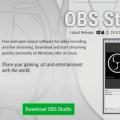 Как добавить чат на стрим obs, пошаговые действия Работает чат на твиче
Как добавить чат на стрим obs, пошаговые действия Работает чат на твиче Голос в твоей голове: Hi-Fi звучание и Hi-End качество
Голос в твоей голове: Hi-Fi звучание и Hi-End качество Мини-ПК на Windows: когда минимизация не становится синонимом слова «плохо
Мини-ПК на Windows: когда минимизация не становится синонимом слова «плохо